Sayfa Belgesinin Önceki Sürümleri Nasıl Kurtarılır
Çeşitli / / April 22, 2022
Apple Pages, tüm belgelerin geçmişini tutan ve belgelerinizin geçmiş sürümlerini kurtarmanıza olanak tanıyan bir sürüm oluşturma özelliğiyle birlikte gelir.

Kullanışlı bir özelliktir ve ihtiyacınız olduğunda size yardımcı olabilir. yanlışlıkla sildiğiniz bir şeyi kurtarmak. Sayfalar belgesinin önceki sürümlerini nasıl kurtarabileceğiniz aşağıda açıklanmıştır.
Sayfalar Belgesinin Son Açılan Sürümünü Geri Yükle
Apple, son açılan sürüme geri dönmeyi çok kolaylaştırdı. Sayfalar belgesi. Yalnızca son açılan sürümü geri yüklemeniz gerektiğinden eminseniz ve değişiklikleri kontrol etmeniz gerekmiyorsa aşağıdaki adımları izleyin.
Aşama 1: Sayfalarda kurtarmak istediğiniz belgeyi açın ve Dosya menüsüne tıklayın.

Adım 2: Geri Dön alt menüsünü seçin ve ardından Son Açılan'a tıklayın.
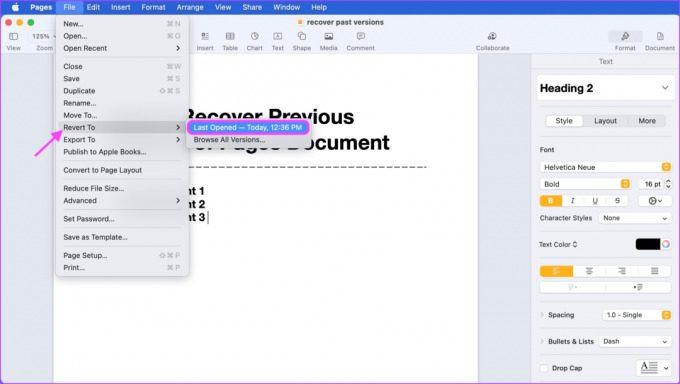
Pages, belgeyi en son açtığınız sürüme otomatik olarak geri yükleyecektir.
Sayfa Belgesinin Önceki Sürümlerini Görüntüleme ve Geri Yükleme
Sayfalar ayrıca, istediğiniz sürümü kurtarabilmeniz için belgenin geçmiş sürümlerine göz atmanıza ve bunları kontrol etmenize olanak tanır.
Aşama 1: Belgeyi Sayfalarda açın ve Dosya menüsünü tıklayın.

Adım 2: Geri Dön alt menüsünü seçin ve ardından 'Tüm Sürümlere Göz At' seçeneğini tıklayın.

Aşama 3: Sayfalar, aşağıda gösterildiği gibi görünen sürüm kurtarma modunda açılır.

4. Adım: Yukarı ve aşağı ok tuşlarını kullanarak geçmiş sürümlere göz atabilirsiniz.

Adım 5: Alternatif olarak, geçmiş sürümlere geçmek için zaman çizelgesini kullanabilirsiniz.

6. Adım: Geri yüklemek istediğiniz sürümleri bulduktan sonra Geri Yükle düğmesine tıklayın.
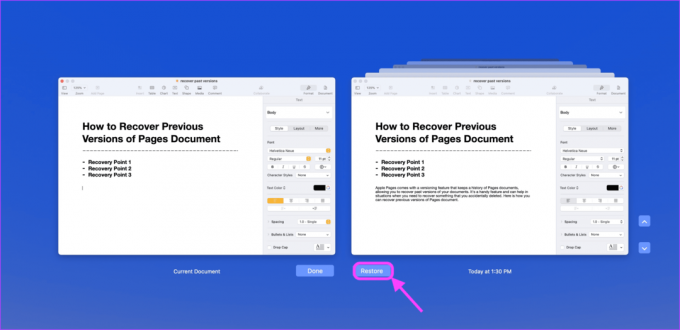
Sayfa Belgesinin Önceki Sürümlerinden Metin Kopyala
Sayfalar belgesinin eski bir sürümünü geri yüklemek, belgeye eklediğiniz tüm yeni içerikleri sileceğinden her zaman ideal değildir. Daha iyi bir yol, kurtarmak istediğiniz metni kopyalayıp mevcut belgeye yapıştırmaktır. Bu şekilde, yalnızca silinen metni kurtarmakla kalmaz, aynı zamanda belgeye eklediğiniz yeni bilgileri de saklarsınız.
Aşama 1: Belgeyi Sayfalarda açın ve Dosya menüsünü tıklayın.

Adım 2: Geri Dön alt menüsünü seçin ve ardından 'Tüm Sürümlere Göz At' seçeneğini tıklayın.

Aşama 3: Kurtarmak istediğiniz metni içeren geçmiş sürümü bulmak için yukarı ve aşağı oku veya zaman çizelgesini kullanın.

4. Adım: Seçmek için metne tıklayın ve sürükleyin.
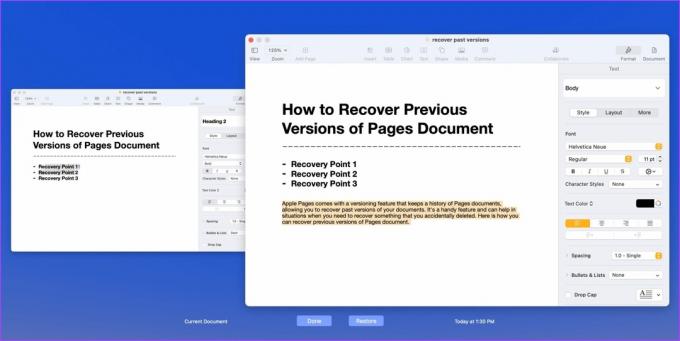
Adım 5: Sağ tıklayın ve Kopyala seçeneğini seçin. Alternatif olarak, metni kopyalamak için Cmd+C klavye kısayoluna basın. Şimdi, geri yükleme modundan çıkmak için Bitti düğmesine tıklayın.

6. Adım: Kopyalanan metni yapıştırmak istediğiniz belgeye tıklayın ve Cmd+V klavye kısayoluna basın. Ayrıca sağ tıklayıp Yapıştır seçeneğini de seçebilirsiniz.

iCloud'da Sayfa Belgesinin Önceki Sürümlerini Görüntüleme ve Geri Yükleme
Pages belgeniz iCloud'da kayıtlıysa, iCloud oturum açma bilgilerinizi ve parolanızı hatırladığınız sürece herhangi bir bilgisayarı kullanarak geçmiş sürümleri kurtarabilirsiniz. Cihazınıza erişemediğinizde bu yöntemi kullanmalısınız.
Aşama 1: İCloud web sitesini açın ve kimliğiniz ve şifrenizle giriş yapın.
iCloud'u ziyaret edin

Adım 2: Tüm Sayfa belgelerinizi görmek için Sayfalar'a tıklayın.

Aşama 3: Kurtarmak istediğiniz belgeyi açmak için çift tıklayın.
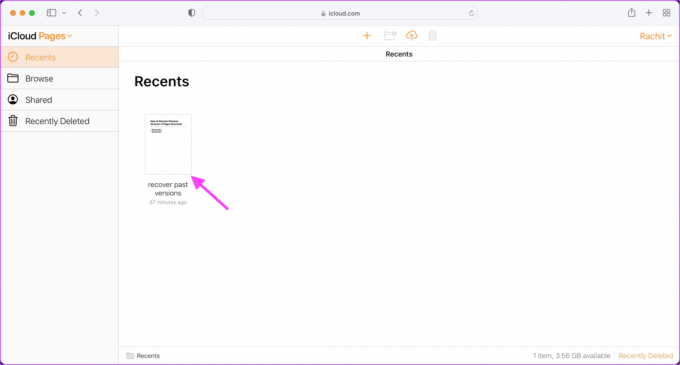
4. Adım: 'Sayfa araçlarını görüntüle' simgesine tıklayın.
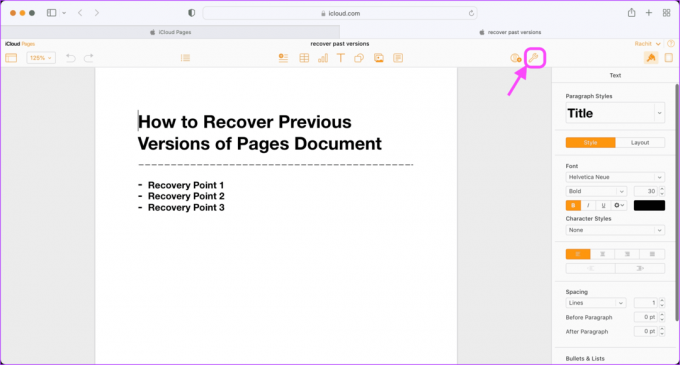
Adım 5: Şimdi, 'Tüm Sürümlere Göz At' seçeneğini tıklayın.
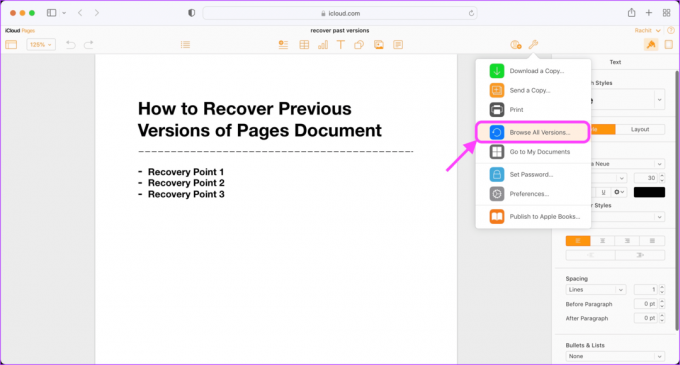
6. Adım: iCloud, belgenin tasarruf süresine göre belgenin geçmiş sürümlerini size gösterecektir. İstediğiniz sürümü seçin ve Önizleme'ye tıklayın.
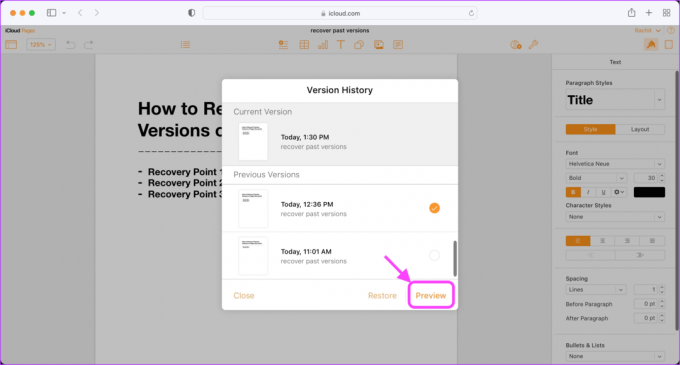
Seçilen belge sürümünü yeni bir sekmede açacaktır. Aradığınız sürüm değilse, başka bir sürüm seçin ve doğru geri yükleme noktasını bulana kadar işlemi tekrarlayın.
7. Adım: Doğru geri yükleme noktasını bulduğunuzda, o sürüme geri yüklemek için Geri Yükle düğmesine tıklayın.

Adım 8: Geri yüklemek yerine, kurtarmak istediğiniz metni seçip kopyalayabilirsiniz. Belgenin doğru sürümünü bulduğunuzda, sağ tıklayın ve Kopyala'yı seçin veya Cmd+C klavye kısayolunu kullanın.

9. Adım: Geri yükleme modundan çıkmak için Geri Yükle yerine Kapat'a tıklayın.
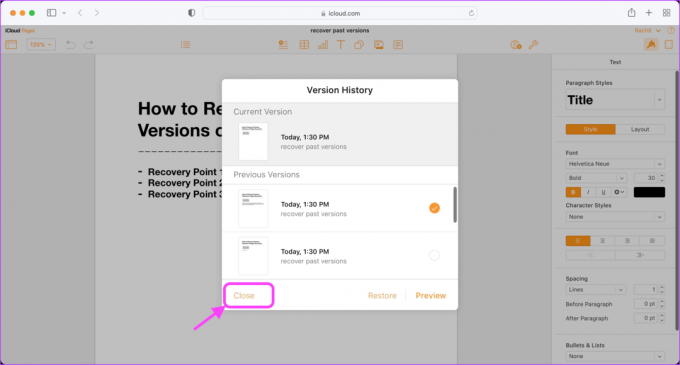
Adım 10: Sağ tıklayın ve Yapıştır'ı seçin veya kopyalanan metni yapıştırmak için Cmd+V klavye kısayolunu kullanın.

Sayfa Belgesinin Önceki Sürümlerini Geri Yükle
Sürüm oluşturma sistemi Sayfalar mükemmel bir özelliktir ve bir cazibe gibi çalışır. Nasıl yapılacağını öğrenmek istiyorsanız kaydedilmemiş Word belgelerini kurtar, linki tıkla. Ayrıca, adımları takip ederken herhangi bir sorun yaşarsanız, aşağıdaki yorum bölümünde bize bildirin, size yardımcı olalım.
Son güncelleme 29 Mart 2022
Yukarıdaki makale, Guiding Tech'i desteklemeye yardımcı olan bağlı kuruluş bağlantıları içerebilir. Ancak, editoryal bütünlüğümüzü etkilemez. İçerik tarafsız ve özgün kalır.



